| 前页 | 后页 |
特征矩阵
如果您已创建(或打算创建)一对元素及其特征之间的许多关系,则可以使用特征矩阵创建和/或管理这些关系。这与Enterprise Architect中的主要关系矩阵非常相似,只是它侧重于两个选定的元素,并显示源和/或目标是元素属性、操作或接收的关系。
先决条件
为了使用此功能,您在图形视图中选择打开的图表上的两个元素
您选择的对中的至少一个元素必须具有属性、操作和/或信号接收(用于元素与另一个元素的特征之间的关系)。
您不能一次将此功能用于两个以上的元素;如果您选择更多元素,则矩阵中仅显示前两个选择的元素
访问
在图表上,选择(例如,Ctrl+单击)两个元素,然后使用本表中的一种方法选择特征矩阵。
|
功能区 |
设计>元素>特征/矩阵 |
|
上下文菜单 |
右键单击一个选定元素,然后选择“显示元素矩阵”上下文菜单选项 |
调整显示
在特征矩阵上,“源”和“目标”字段默认为所选元素的名称。您不能更改这两个字段。但是,您可以通过更改其他字段的设置来修改关系信息的哪些方面显示在矩阵中。
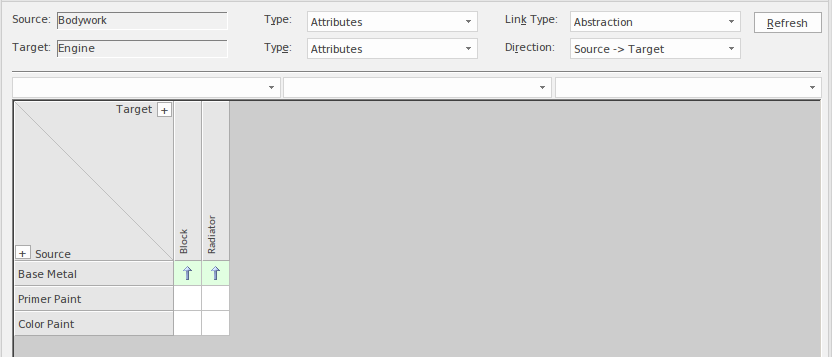
Field/Option |
Description |
|---|---|
|
类型 |
这两个字段标识要在源和目标元素中显示关系的特征类型。在插图中,两个字段都设置为“属性”,因此矩阵显示了两个元素的属性之间的关系。 要包括或切换到所需的特征类型,请单击下拉箭头并单击“<全部>”、“属性”、“操作”或“信号接收”。 |
|
链接类型 |
“链接类型”字段表示矩阵中显示的关系类型。要选择要显示的关系类型,请单击下拉箭头并单击类型。您可以显示所有类型的关系(使用默认的 <All> 选项)或特定类型 - 在插图中,这是“抽象”。 |
|
方向 |
此字段指示矩阵上显示的关系的方向。在插图中,该字段设置为“单元源->目标”,表示关系的矩阵显示指向目标特征的箭头。如果要更改设置以显示从目标创建的关系到源,或任何方向的关系,请单击下拉箭头并选择“目标->源”或“两者”值。关系指示箭头分别指向源和两个方向。 |
|
刷新 |
如果您在显示矩阵时更改了图表,请单击此按钮以确保更改在适当的情况下反映在矩阵中。 |
|
选项 |
单击此按钮可显示选项的简短菜单,以将矩阵设置捕获为配置文件,将矩阵数据捕获为要导出的文件,或优化矩阵中显示的信息。请参见矩阵选项表。 |
建立新关系
Step |
Action |
See also |
|---|---|---|
|
1 |
在“链接类型”字段中,选择您要创建的关系类型,并在“方向”字段中选择要创建的关系的方向。 您还可以通过在“类型”字段中设置源类型和目标类型来优化显示以仅显示要在其间创建关系的特定类型的特征。 |
|
|
2 |
右键单击相应源行和目标列交叉处的空方格。 您可以一次选择和操作多个正方形(创建多个关系)。任何一个:
|
|
|
3 |
选择“创建新关系”选项。 如果“链接类型”字段设置为“<All>”,则选项为“Create <direction>”,并显示进一步的子菜单,列出您可以创建的关系类型;在这种情况下,单击所需的关系类型。 此外,如果“方向”字段设置为“两者”,您有两个选择:
|
Apply an Overlay to a Cell |
|
4 |
在两个元素之间创建所选类型A连接器,并在矩阵单元中显示相应的指示符。 |
管理关系
如果您右键单击表示现有连接器的单元,则会显示两个附加选项:
- “视图关系” - 显示连接器的“属性”对话框,以及
- “删除关系”,提示您确认删除;如果您单击“是”按钮,则关系会立即从模型中删除(如果“方向”字段设置为“两者”则不可用)
矩阵选项
单击选项按钮以显示提供此表中选项的菜单。
Option |
Description |
See also |
|---|---|---|
|
矩阵|比例设置 |
当您打印特征矩阵时,默认情况下,它会打印在矩阵要求的任意宽度和长度的页面上。 您可以将打印输出缩放为固定的页数;行高会自动调整以保持矩阵的比例。这会减小打印输出的整体尺寸并改善外观,尤其是与打印机中的“属性”选项结合使用时。例如,没有缩放的 16 页打印输出可以在缩放 2 页宽的情况下减少到 6 页。 设置页面缩放:
|
|
|
矩阵|打印 |
选择此选项可显示“打印”对话框,您可以在该对话框中选择输出打印机并指定打印机属性、要打印的页面范围和份数。 输出是特征矩阵内容的 WYSIWYG 表示。 |
|
|
矩阵|另存为元文件 |
选择此选项可将矩阵内容保存为 .emf 图形文件。将显示A浏览器对话框,您可以在其中选择目标文件位置并指定保存输出的文件名。 您可以将此文件作为超链接文件或包含文件合并到文档或 Web 报告中。 |
|
|
矩阵|另存为PNG |
选择此选项可将矩阵内容保存为 .png 图形文件。将显示A浏览器对话框,您可以在其中选择目标文件位置并指定保存输出的文件名。 您可以将此文件作为超链接文件或包含文件合并到文档或 Web 报告中。 |
|
|
|矩阵|导出为CSV |
选择此选项可将特征矩阵的内容导出到 CSV 文件,这是一种将矩阵数据移动到电子表格环境(如Microsoft Excel )的便捷机制。 显示窗口“浏览器”对话框;浏览到所需的文件位置并输入要导出到的 .csv 文件名,然后单击保存按钮以导出数据。 |
|
|
Profiles |另存为新配置文件 |
如果您经常使用特定的字段值组合,您可以将该组合保存为配置文件,以便更轻松地调用它以供使用。 选择此选项将当前字段设置保存为新的特征地图工件文件。将显示A对话框,提示您为工件元素;输入名称并点击确定按钮。 配置文件作为<<工件>> 的父包添加到图表的“父包”,在子菜单的末尾显示Profiles文件名称和配置文件名称。 |
|
|
Profiles |更新当前配置文件 |
如果您正在使用配置文件并且需要将一个或多个字段更改为您将继续应用的值,您可以使用更改更新配置文件。当您选择该选项时,系统会显示提示以确认配置文件已更改。 |
|
|
Profiles |删除当前 |
如果您不想再保留配置文件,请选择它,然后选择此选项。或者,在<<工件>>中右键单击元素并选择“删除浏览器名称>”选项。 |
|
|
选项 |
单击此选项以显示“特征矩阵选项”对话框,然后从以下选项中进行选择:
|

